1、使用本软件请关闭所有杀毒软件,安全卫士和系统防火墙,避免因误报或拦截造成安装失败;

2、下载安装好装机重装软件并打开点击“立即重装系统”;
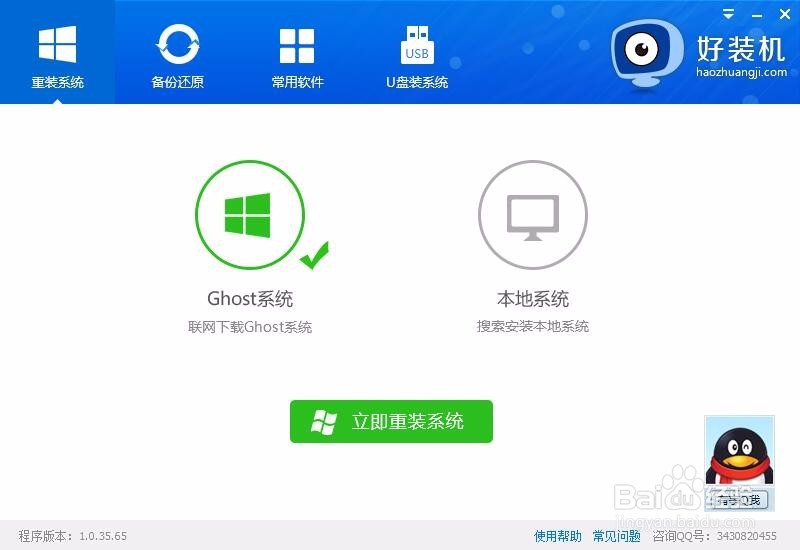
3、运行软件后会检测当前系统环境,检测完成后,点击下方的 “检测完成,下一步”绿色按钮,就会到备份资料阶段;

4、可根据自身需要勾选备份<我的文档>、<收藏夹>、<桌面>文件、<宽带账号和密码>,勾选完后点击“备份资料进行下一步”绿色按钮;
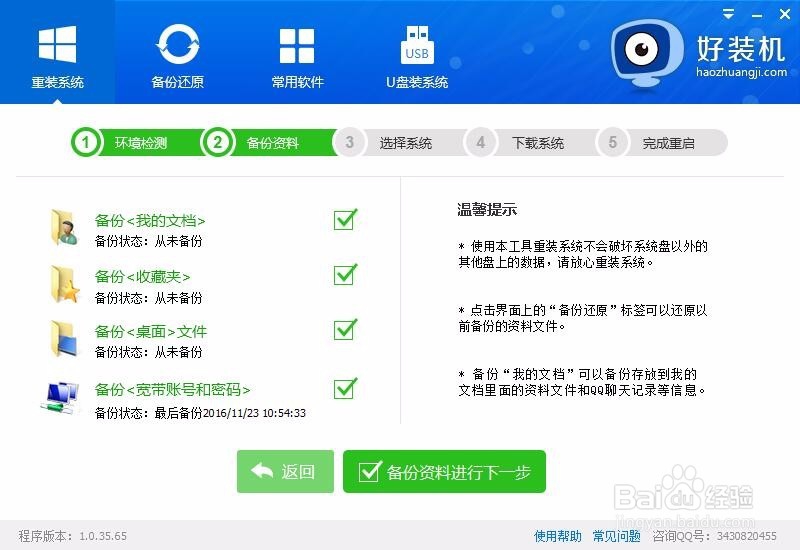
5、在系统选择界面,选择自己需要重装的系统版本,选择好后点击后方的“安装此系统”然后就会进入到系统的下载阶段;
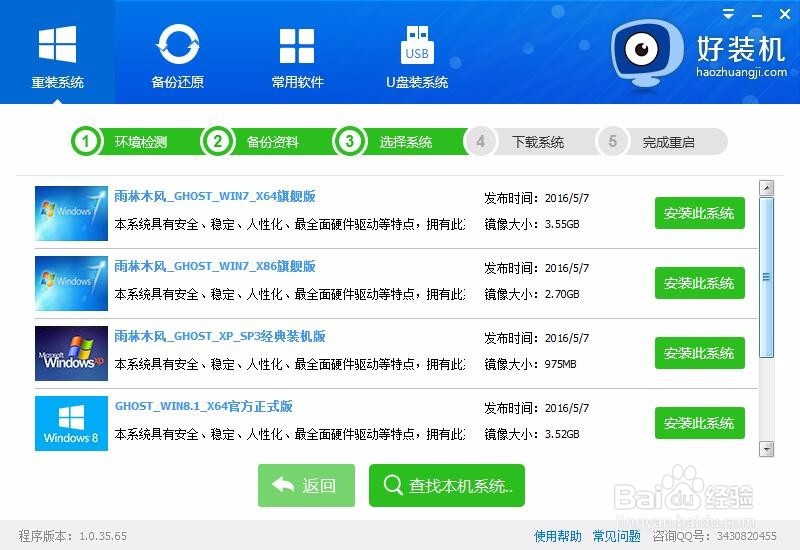
6、系统进入下载阶段后,人工操作部分就结束了,后面的所有步骤都是软件自动化操作的,不需要任何人为点击操作;
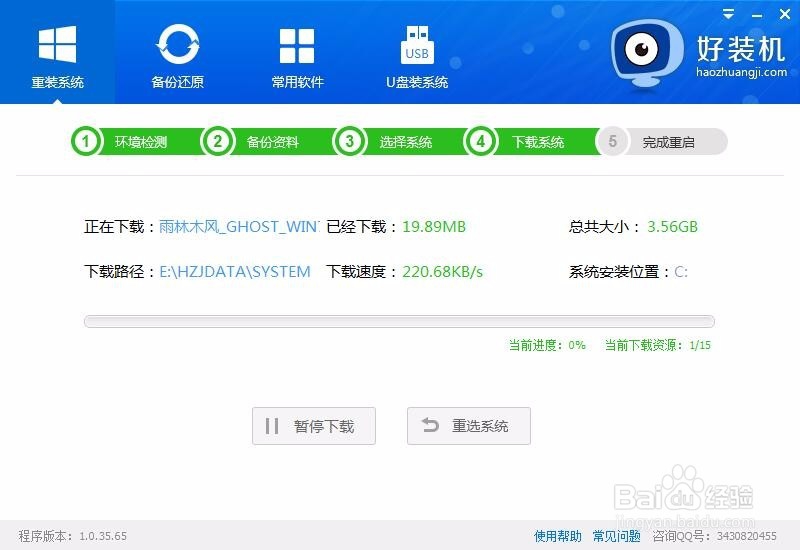
7、倒计时完成后软件会自动重启电脑并进入的系统的安装过程,安装过程首先需要经过GHOST还原过程,不需要任何操作;
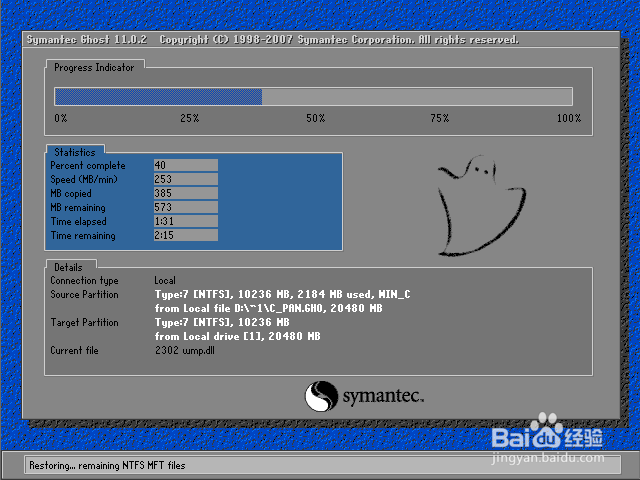
8、当系统安装完成后就会自动重启并进入到全新的系统桌面,这就表示系统安装成功完成。
